
Geçtiğimiz konularda synaptics özellikli bir touchpad’de aşağı yukarı kaydırma yönünün nasıl yapılandıracağınızdan bahsetmiştim. Bugünkü konumuzda ise Hassas dokunmatik yüzeye sahip bir touchpad’in aşağı hareketinin aşığı mı yukarı mı kaydıracağını ayarlayacağız.
Touchpad aşağı hareketi sayfayı aşağı kaydırsın, Ya da touchpad aşağı hareketi sayfayı yukarı kaydırması için Precision Touchpad’de bu ayarı nasıl değiştireceğiz? Dokunmatik yüzeyde aşağı yukarı kaydırma yönünü değiştirmek oldukça kolay. Yukarı ve aşağı kaydırma ile sayfanın hangi yöne gideceğinizi belirlemek tamamen el ve göz alışkanlığı olduğu için tercih sizin. Hadi başlayalım ayarlara..
Dokunmatik yüzeyde sayfa kaydırma yönünü nasıl değiştirebiliriz?
1- Başlat menüsüne tıklayalım. Ardından ayarlar ve cihazları seçelim.
2- Sol menüden “dokunmatik yüzey’e tıklayalım ” Sağ menüyü aşağı doğru kaydırdığımızda Kaydırma ve yakınlaştırma ayarlarının altında ” Kaydırma yönünü” seçmenizi sağlayacak olan açılır bir kutucuk göreceksiniz. Aşağı doğru bakan ok tuşuna tıklayın ve touchpad’in aşağı yukarı kaydırma yönünü seçin.
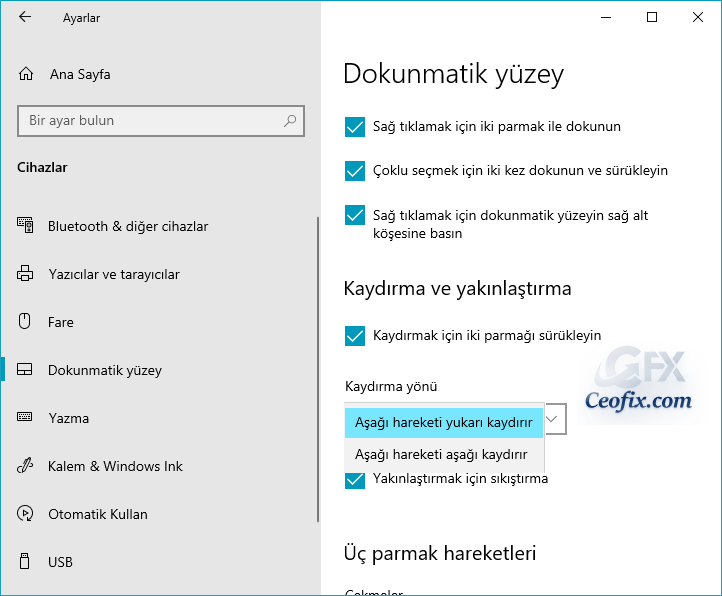
” aşağı hareketi yukarı kaydırır”
” aşağı hareketi aşağı kaydırır”
Bu eylem tamamen kişisel tercih olduğu için bu kısımda seçim size kalıyor. Benim kullandığım ayar ” aşağı hareketi yukarı kaydırır” şeklinde yani ben aşağı kaydırdığımda sayfa yukarı çıkar Touchpad’imde yukarı kaydırma hareketimde ise sayfa yukarı doğru çıkarır sayfanın kenarında kaydırma çubuğu ise sayfanın aşağı doğru kaydığını gösterir.
Synaptics yada elan touchpad kullanıyorsanız bu ayarı bu şekilde yapamazsınız. İlgili touchpad’in driverlerını yüklemeniz gerekir. Ardından fare özelliklerinden bu ayarları yapılandırabilirsiniz.
Synaptics touchpad kullanıcıları kaydırma yönünü değiştirmek yada ayarlamak için bu konuya bakabilirler:
Bunlar da ilginizi çekebilir:
Touchpad Çeşitleri Ve Touchpad Ayarları Nasıl Değiştirilir?
Touchpad-Dokunmatik Yüzey Nasıl Devredışı Bırakılır
Touchpad Nasıl Devredışı Bırakılır
Laptop Dokunmatik Yüzeyde (Touchpad)Kaydırma Yönünü Değiştir

Çok teşekürler değiştirmeyi deneyeceğim bakalım alışabilecekmiyim 🙂
@Hürmüz tortu
tamamen alışkanlık meselesi